Cara membebaskan ruang di chromebook Anda

- 2613
- 204
- Luis Baumbach
Meskipun merupakan alternatif laptop yang layak, ada aspek di mana banyak Chromebook gagal: ruang penyimpanan. Meskipun ada beberapa Chromebook kelas atas dengan ruang disk 128GB hingga 256GB, sebagian besar anggaran Chromebook tidak memiliki penyimpanan di luar 64GB penyimpanan.
Tentu, Anda dapat memperluas penyimpanan Chromebook Anda menggunakan perangkat penyimpanan USB yang kompatibel seperti drive jempol dan hard drive eksternal. Tetapi bagaimana jika Anda tidak memiliki perangkat penyimpanan eksternal? Atau Anda tidak suka bergerak dengan flash drive Anda? Kami akan menunjukkan kepada Anda enam cara efektif untuk membebaskan ruang di Chromebook Anda.
Daftar isi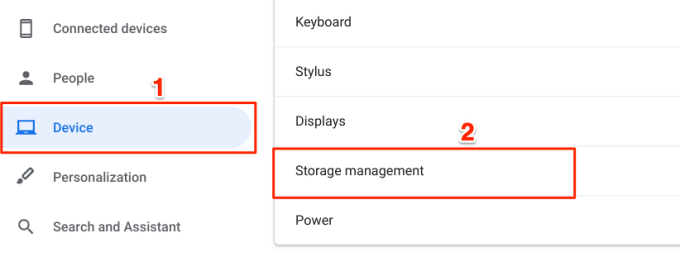
Anda juga dapat meluncurkan alat dari aplikasi file. Ketuk Menu tiga titik ikon dan ketuk meter penyimpanan di bagian bawah menu. Itu akan mengarahkan Anda ke halaman manajemen penyimpanan.
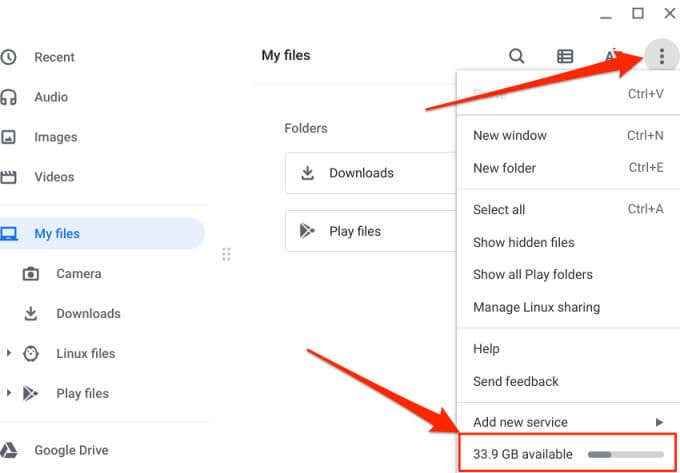
Di bagian atas halaman manajemen penyimpanan adalah meter yang menunjukkan status penyimpanan Chromebook Anda. Anda juga akan menemukan kategori komponen yang mengonsumsi ruang penyimpanan di perangkat Anda.
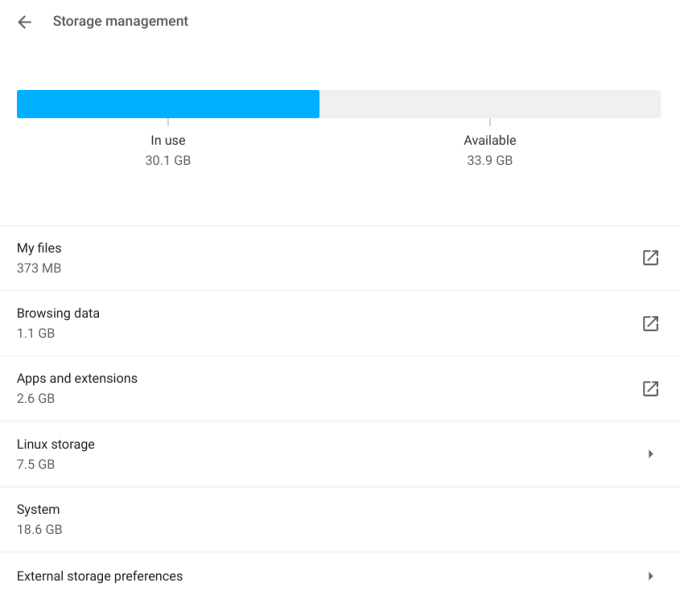
File saya: Ini menggambarkan total ruang penyimpanan yang dikonsumsi oleh multimedia (audio, video, gambar, rekaman, tangkapan layar, dll.) dan diunduh file di Chromebook Anda. Memilih opsi ini akan membuka aplikasi file.
Mencari data: Saat Anda menjelajahi internet di Chrome, browser menyimpan banyak data tentang riwayat penjelajahan Chromebook Anda, cookie situs web, gambar yang di-cache, pengaturan situs, kata sandi, dan sebagainya. Kategori "Data Penjelajahan" adalah akumulasi semua data Chrome yang disimpan di perangkat Anda.
Aplikasi dan ekstensi: Kategori ini mencakup ruang penyimpanan yang digunakan oleh aplikasi yang diinstal di Chromebook Anda, termasuk data dan file cache mereka.
Penyimpanan Linux: Ini adalah ruang disk yang dialokasikan untuk instalasi dan menjalankan aplikasi Linux. Anda akan menemukan opsi ini di menu manajemen penyimpanan jika Anda memiliki, pada titik mana pun, mengatur lingkungan pengembangan Linux di Chromebook Anda.
Sistem: Ini adalah ruang penyimpanan yang dikonsumsi oleh Chrome OS dan aplikasi bawaan lainnya. Anda tidak dapat menghapus file atau aplikasi sistem.
Anda juga dapat memeriksa ruang penyimpanan yang tersedia menggunakan chrome. Ketik atau tempel chrome: // kuota-internal di bilah alamat dan tekan Memasuki. Di tab Ringkasan, "Ruang Disk Gratis untuk Direktori Profil" adalah penyimpanan Chromebook Anda yang tersedia.
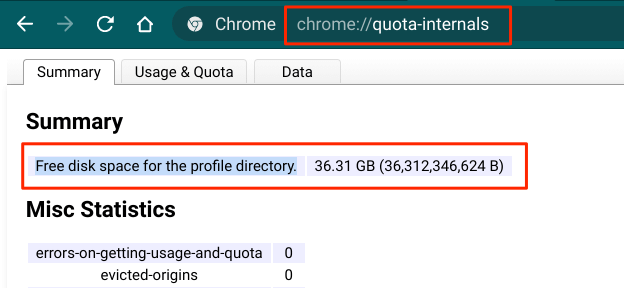
Cara membebaskan ruang di chromebook
Anda sekarang mengerti bagaimana grup OS Chrome dan mengelola penyimpanan disk. Di bagian berikutnya, kami menyoroti beberapa tips hemat penyimpanan yang akan membantu Anda membebaskan ruang di Chromebook Anda.
1. Hapus file yang berlebihan atau pindahkan ke penyimpanan cloud
Buka aplikasi file dan masuk melalui setiap folder. Carilah gambar, tangkapan layar, perekaman layar, video, file pengaturan aplikasi, dan dokumen lain yang tidak lagi Anda gunakan atau butuhkan.
Ketuk Sortir Opsi (AZ) ikon dan pilih Ukuran. Itu akan mengatur file Anda berdasarkan ukurannya dalam urutan menurun; File terbesar muncul di bagian atas.
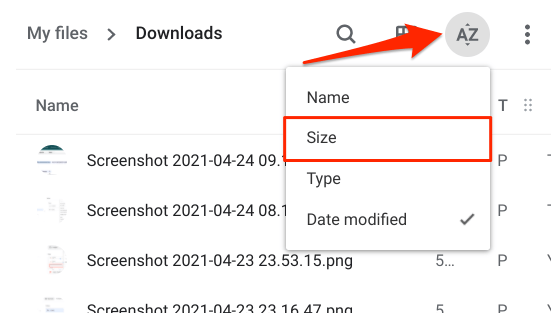
Dengan pesanan ini, Anda dapat dengan mudah mengidentifikasi file berat yang mengambil ruang penyimpanan di Chromebook Anda dan menghapus yang tidak Anda butuhkan.
Atau, Anda dapat mencadangkan file Anda di cloud alih -alih menghapusnya. Pindahkan file ke google Drive map. Jika Anda telah mencapai kuota penyimpanan Google Drive Gratis 15GB, Anda dapat mengklaim Google One Perk ini (untuk Chromebook). Perk memberi Anda 100GB penyimpanan cloud gratis selama 12 bulan. Itu memungkinkan Anda membebaskan ruang penyimpanan di Chromebook Anda tanpa kehilangan file apa pun.
2. Hapus instalan aplikasi yang tidak digunakan
Aplikasi Buat data pengguna, data cache, dan file sampah lainnya yang memakan ruang penyimpanan. Menjaga beberapa aplikasi yang tidak Anda gunakan dapat menyebabkan Chromebook Anda berjalan rendah di ruang disk. Menghapus aplikasi yang tidak dibutuhkan untuk membebaskan penyimpanan. Pergilah ke menu manajemen penyimpanan OS Chrome dan pilih Aplikasi dan ekstensi.
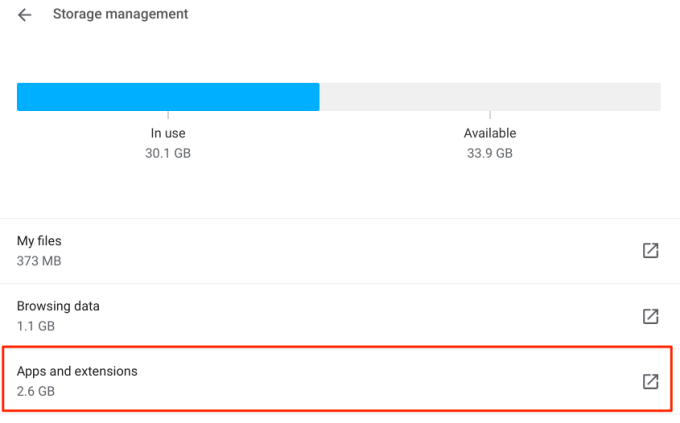
Buka daftar dan perhatikan aplikasi atau ekstensi yang hampir tidak Anda gunakan. Pilih aplikasi yang ingin Anda hapus dari Chromebook Anda dan ketuk Uninstall tombol.
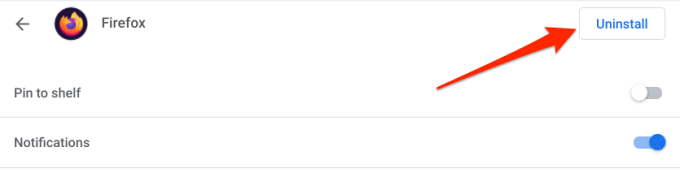
Catatan: Anda tidak dapat menghapus aplikasi sistem inti seperti chrome, aplikasi file, play store, toko web, dll.
3. Bersihkan data penelusuran Chrome
Tidak hanya chrome hog memori, tetapi browser juga membuat dan menyimpan semua jenis data di perangkat Anda. Meskipun beberapa data ini penting, yang lain dapat Anda lakukan tanpa. Bersihkan beberapa dari data penelusuran yang tidak dibutuhkan ini untuk membebaskan ruang di Chromebook Anda.
Pergi ke Pengaturan > Perangkat > Manajemen Penyimpanan dan pilih Mencari data. Itu akan membuka tab baru di mana Anda dapat menghapus data penelusuran.
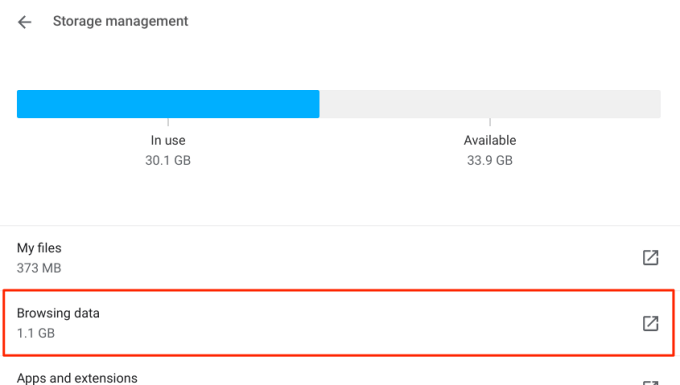
Di bagian dasar, periksa Gambar dan file yang di -cache, Atur rentang waktu ke Sepanjang waktu, dan ketuk Hapus data tombol. Anda kemudian harus melihat berapa banyak ruang yang akan membebaskan di Chromebook Anda.

Jika Anda masih perlu membuat lebih banyak ruang, pergi ke Canggih Bagian, pilih item data yang tidak perlu lainnya (e.G. Unduh riwayat, pengaturan situs, cookie, dll.) yang ingin Anda hapus, dan ketuk Hapus data.
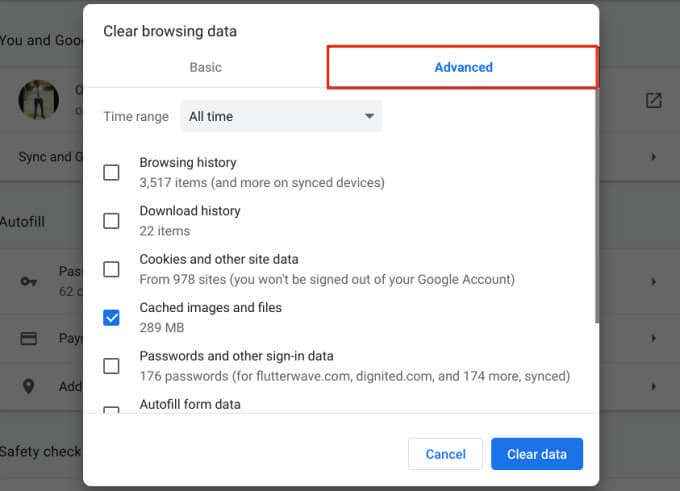
Perhatikan bahwa membersihkan "cookie dan data situs lainnya" akan membebaskan sejumlah besar ruang penyimpanan. Namun, operasi akan mengontrak Anda keluar dari Google dan akun lain yang terhubung ke Chrome. Yang harus Anda lakukan adalah menghapus cookie untuk masing -masing situs web.
Buka Chrome dan pergi ke Pengaturan > Privasi dan Keamanan > Cookie dan data situs lainnya > Lihat semua cookie dan data situs dan pilih Ikon bin Di sebelah situs yang cookie yang ingin Anda hapus.
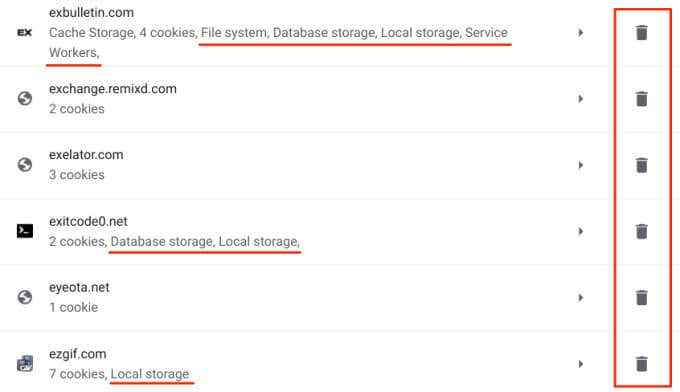
Anda harus mencari situs dengan label berikut: Penyimpanan lokal, Penyimpanan basis data, Berkas sistem, Dan Pekerja Layanan. Situs web tersebut menyimpan cookie persisten dan data lain secara lokal di Chromebook Anda.
4. Hapus file offline
Saat Anda mengaktifkan ketersediaan offline untuk file atau folder Google Drive, Chrome OS mengunduh file dan menyimpannya di perangkat Anda (sebagai file cache). Anda kemudian dapat mengakses file di Chromebook Anda tanpa koneksi internet. Fitur ini memberi Anda akses offline ke file Anda tetapi mengkonsumsi penyimpanan lokal Anda sebagai imbalan.
Jika Anda mengaktifkan ketersediaan offline untuk file atau folder besar, hapus dari Chromebook Anda dan mengaksesnya dari folder Google Drive. Ini dapat membantu Anda membebaskan banyak ruang di Chromebook Anda.
Buka aplikasi file, perluas google Drive kategori, dan pilih Offline map. Setelah itu, pilih folder atau file dan matikan Tersedia offline Nyalakan bilah menu.
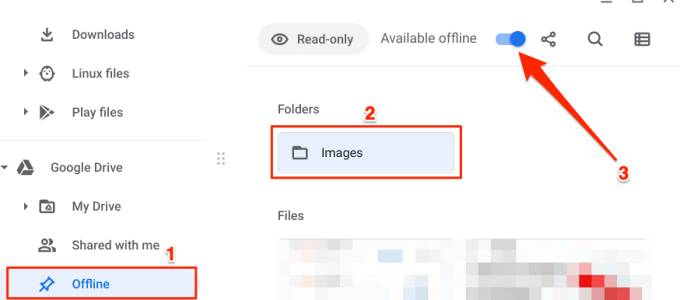
Sekali lagi, jika Anda kehabisan ruang penyimpanan Google Drive, klaim google one chromebook yang memberi Anda penyimpanan cloud 100GB gratis selama 12 bulan.
5. Kurangi atau lepaskan ukuran disk Linux
Google merekomendasikan mengalokasikan setidaknya 7.5GB untuk area pengembangan Linux. Tetapi jika Anda hampir tidak menginstal atau menggunakan aplikasi Linux, Anda dapat membebaskan ruang di Chromebook Anda dengan mengurangi penyimpanan Linux. Pilih Penyimpanan Linux di halaman manajemen penyimpanan dan ketuk Mengubah tombol di sebelah Ukuran disk.
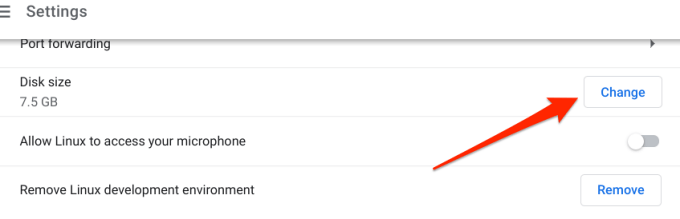
Pindahkan slider ke kiri untuk mengurangi ukuran disk Linux ke preferensi Anda (Anda tidak bisa pergi di bawah 4.1GB) dan ketuk Ubah Ulang.
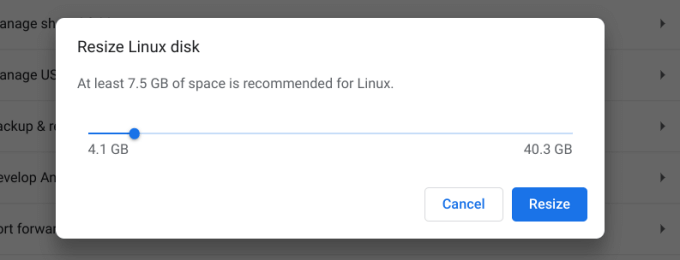
Lepaskan lingkungan pengembangan Linux Jika Anda tidak akan menginstal atau menggunakan aplikasi Linux apa pun di Chromebook Anda.
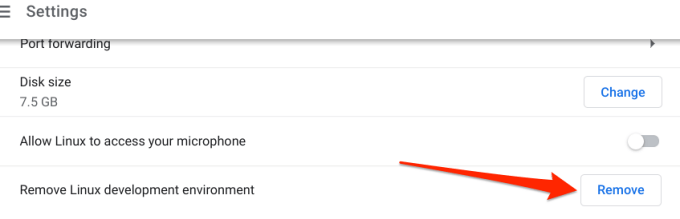
6. Gunakan aplikasi pembersih
Ada aplikasi pembersih yang bekerja dengan keajaiban di perangkat Android. Banyak dari aplikasi ini juga kompatibel dengan Chrome OS. Lihat daftar ini yang berisi 10 aplikasi pembersihan yang efektif untuk mempelajari lebih lanjut. Buka Play Store, instal salah satu aplikasi pembersih, dan hapus file sampah dari Chromebook Anda dengan mengklik tombol.
Dapatkan semua ruang yang Anda butuhkan
Membebaskan ruang pada chromebook Anda bermuara pada menghapus file dan aplikasi yang tidak dibutuhkan. Menyimpan file ke cloud juga akan membuat ruang penyimpanan tambahan. Anda juga harus mempertimbangkan untuk menghapus akun pengguna yang tidak lagi aktif atau digunakan. Di layar masuk Chromebook Anda, ketuk ikon drop-down di sebelah akun dan pilih Hapus pengguna ini.
- « Cara memaksa windows 10 untuk menginstal pembaruan
- 5 aplikasi filter cahaya biru terbaik untuk Windows, Mac dan Linux »

